
Cách ẩn tài khoản người dùng trên macOS
Màn hình đăng nhập MacBook của bạn hiện quá nhiều tài khoản hoặc bạn muốn bảo mật tài khoản người dùng của mình bạn có thể loại bỏ tất cả tên người dùng và biểu tượng khỏi màn hình đăng nhập. Bài viết này của chúng tôi sẽ giúp bạn thực hiện thao tác đó.
1. Ẩn biểu tượng người dùng trên màn hình đăng nhập
Bước 1: Nhấp vào biểu tượng quả táo > Chọn System Preferences.

Bước 2: Chọn Users & Groups.

Bước 3: Nhấn vào biểu tượng ổ khóa và nhập mật khẩu người dùng của bạn.

Bước 4: Nhấn vào Login Options.

Bước 5: Trong mục Display login window as, bạn tích chọn Name and password.
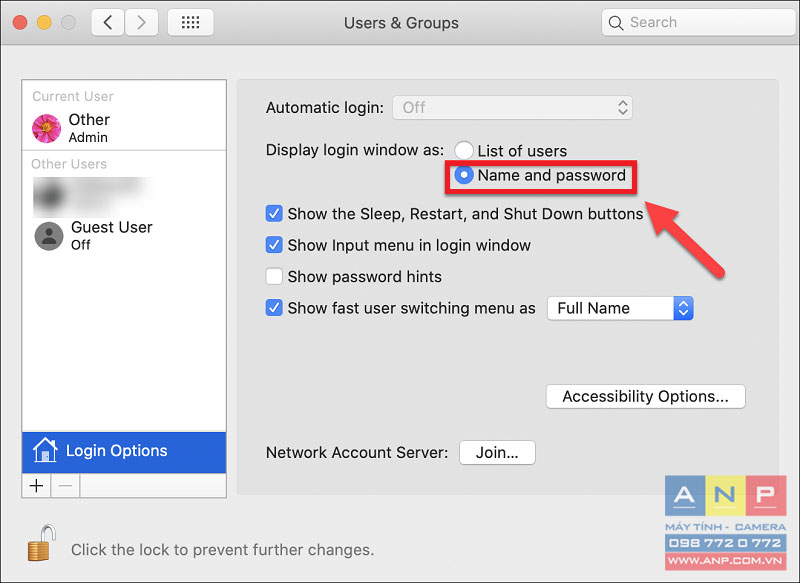
Như vậy, lần tiếp theo khi bạn muốn đăng nhập vào bất kỳ tài khoản nào, bạn sẽ cần nhập mật khẩu và tên người dùng tài khoản đó.
2. Ẩn tài khoản cụ thể khỏi màn hình đăng nhập
Bước 1: Tại mục System Preferences > Chọn Users & Groups.
Bước 2: Nhấp vào biểu tượng ổ khóa rồi nhập tên người dùng và mật khẩu của bạn.
Bước 3: Click chuột phải vào người dùng bạn muốn ẩn rồi chọn Advanced Options.

Bước 4: Ghi nhớ “Account name” của bạn.
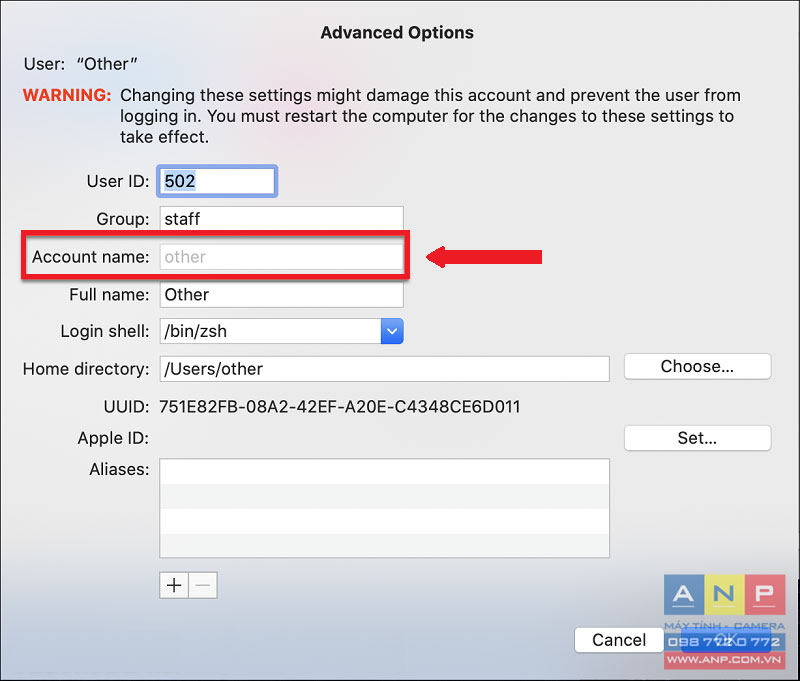
Bước 5: Nhập Terminal vào ô tìm kiếm và mở ứng dụng này.

Bước 6: Sao chép dòng lệnh sau và nhập vào Terminal, hãy đảm bảo bạn thay đổi “username” thành Account name mà bạn vừa ghi nhớ.

sudo defaults write /Library/Preferences/com.apple.loginwindow HiddenUsersList -array-add username
Chạy lệnh này bằng cách nhấn phím Enter trên bàn phím của bạn.
Bước 7: Nhập mật khẩu quản trị của bạn khi được yêu cầu.
Hy vọng bài viết này sẽ giúp ích cho bạn. Cảm ơn bạn đã theo dõi!



























